Версионирование. Кто-то испортил документ, что делать?
Иногда в 1С обнаруживается ошибка, тогда вы начинаете разбираться, в чем дело и выясняете, что кто-то из пользователей изменил данные в каком-то документе или элементе справочника.Сразу же возникает два вопроса:
• Кто это сделал?
• Какие данные были до изменений?
После получения ответов можно принимать решение, что делать с измененными файлами дальше.
В программах 1С существует механизм, который позволяет решить эту проблему – версионирование объектов.
Как работает версионирование объектов?
Это очень удобно – у вас сохраняется полная история изменений объекта с момента его создания. Сохраненные версии можно просматривать, сравнивать и возвращаться к любой из предыдущих версий, если она лучше текущей.
Как пользоваться версионированием?
Покажем механизм работы версионирования на примере конфигурации «1С: Управление нашей фирмой».
Отметим, что для разных программ от фирмы «1С» способ включения версионирования может немного отличаться. В целом, форма настройки и принцип работы один и тот же.
Прежде всего, версионирование нужно включить и настроить. Зайдите в настройки программы.
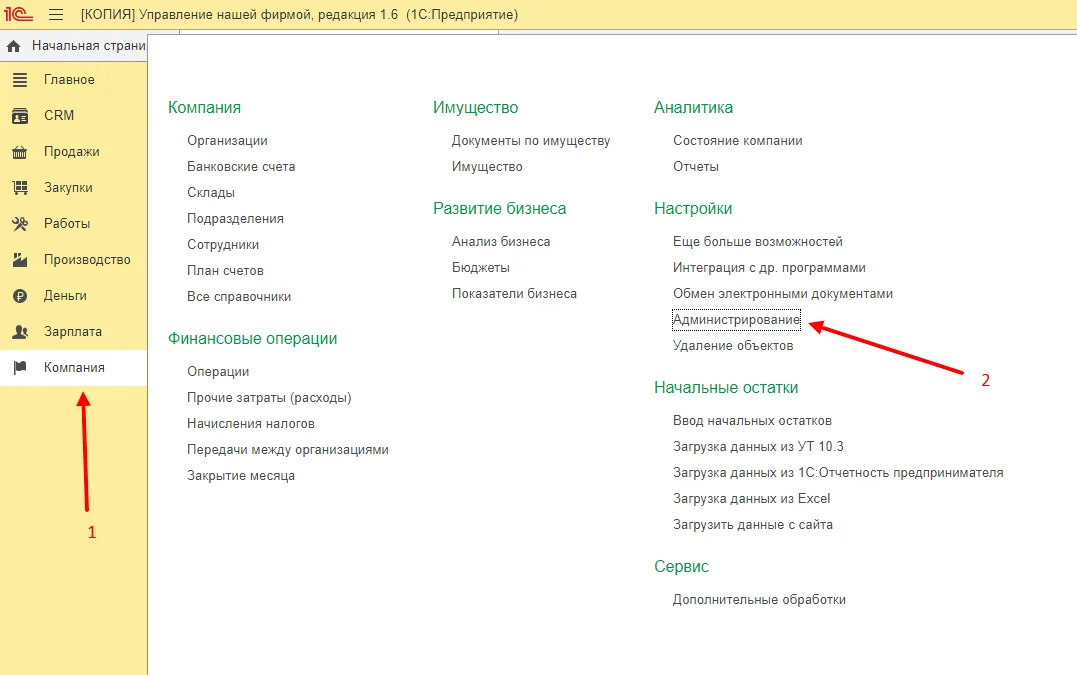
Нажимаем компания и администрирование.
Включите версионирование объектов, нажав хранение истории измнений.
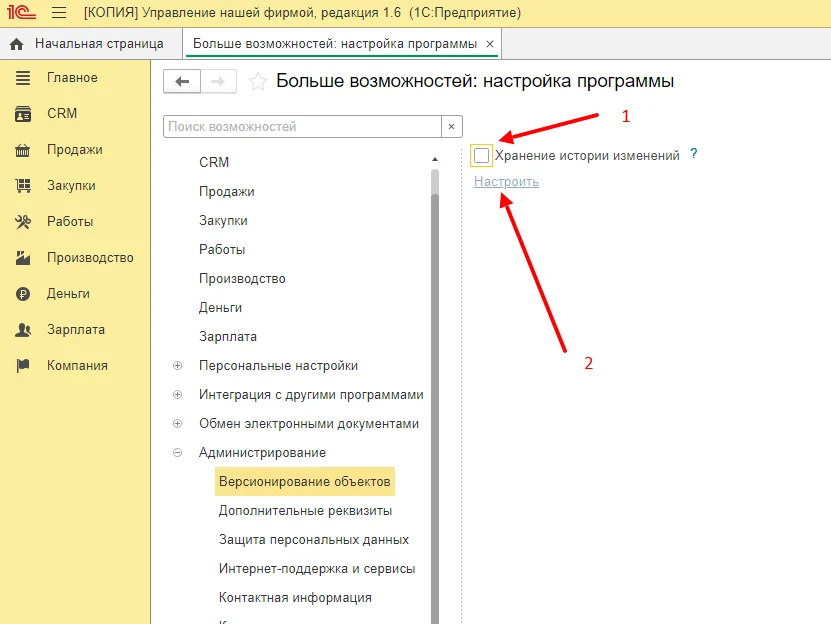
Отроется форма настройки механизма версионирования.
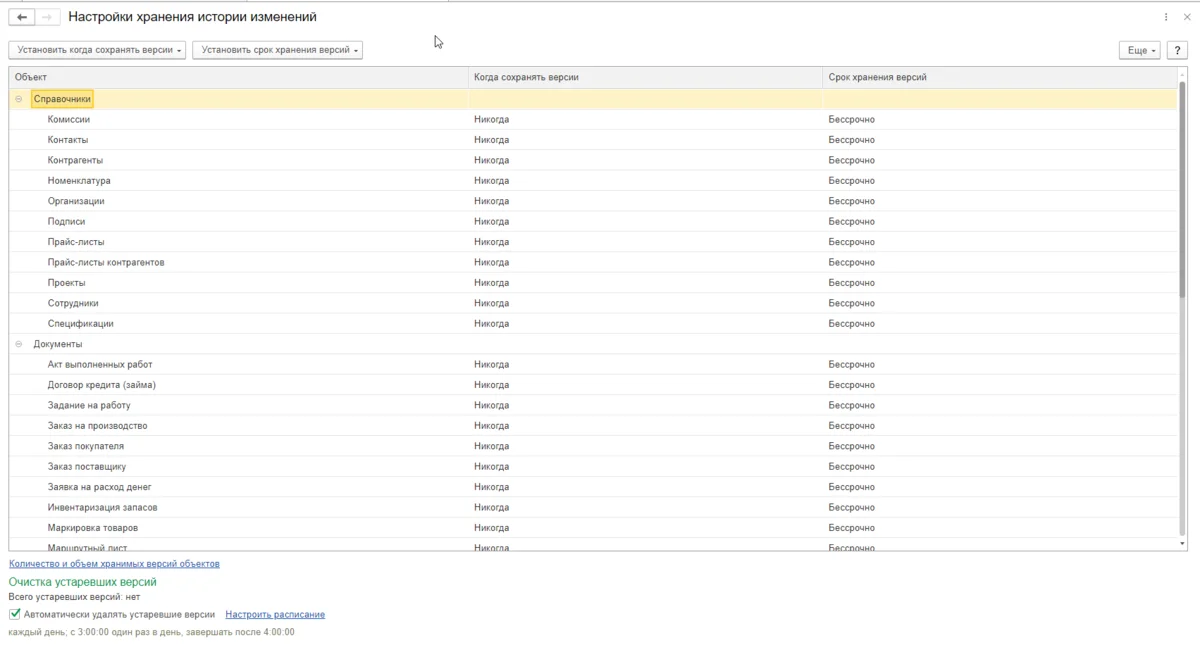
Тут все просто: настройке сроки хранения версий объектов, установите, в каких случаях версию нужно сохранять. Для справочников – при записи, а для документов – при записи или только при проведении.
Настройки выглядят так:
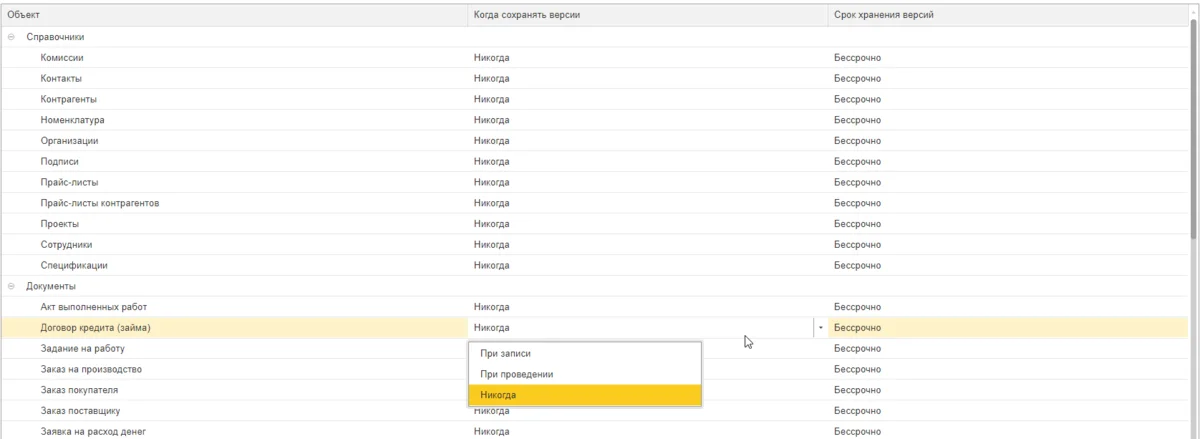

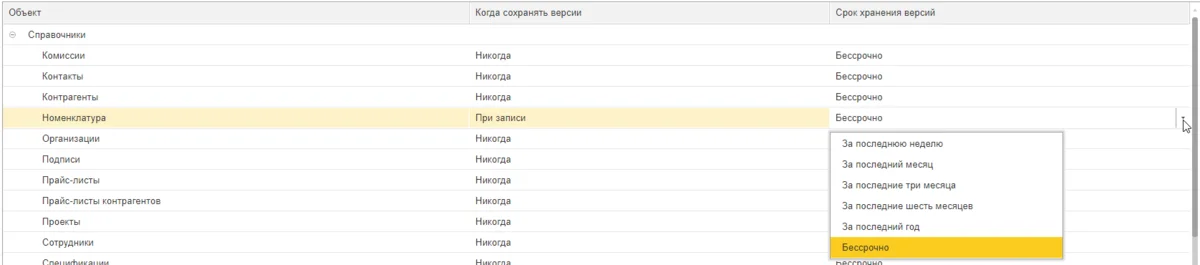
В верхней части формы есть кнопки, позволяющие сделать «массовую» настройку за пару кликов.


Перед тем как выбрать один из вариантов, необходимо выделить нужные вам объекты или справочники, нажав одновременно shift или ctrl, и кликнув левой кнопкой мыши по нужным файлам.
В нижней части формы можно настроить расписание автоматического удаления устаревших версий.
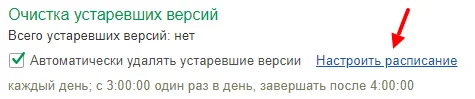
После того как версионирование включено и настроено, можно проверить его в работе.
Создадим и запишем номенклатуру «Красная чашка».
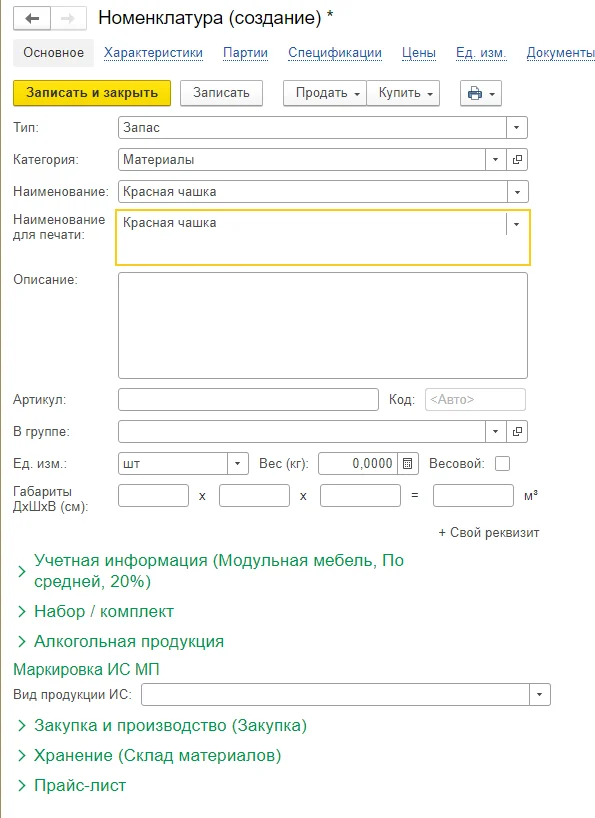
Теперь поменяем ее название и снова запишем.

Чтобы посмотреть историю версий, нажмите на «еще», а затем на «историю версий».
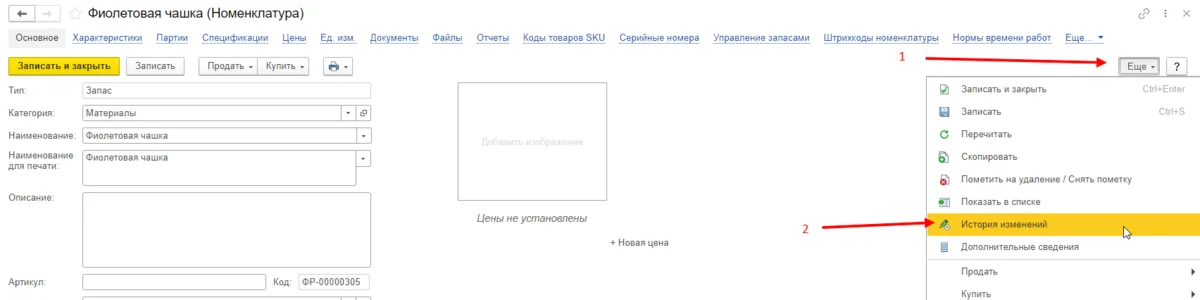
Откроется форма истории изменений объекта. Видно, что у этого объекта справочника две версии – первая появилась в момент создания, а вторая после изменения наименования. Мы видим пользователя, внесшего изменения и время.
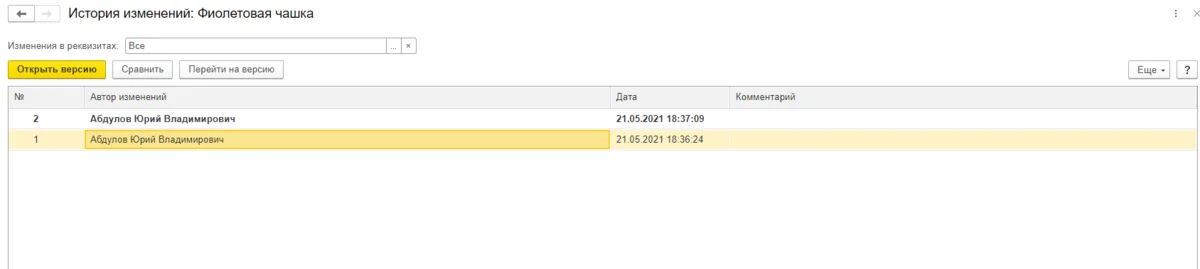
Посмотрим на первоначальную версию. Выберите ее в списке и нажмите «открыть версию», либо же кликните на нее 2 раза.
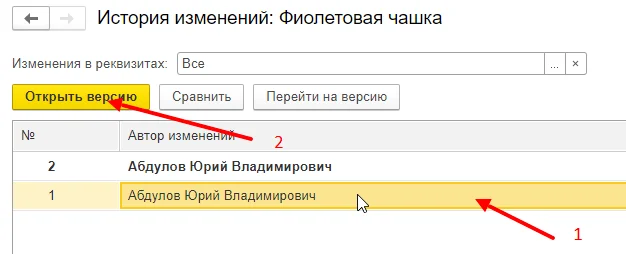
Так выглядит версия объекта:

В левой колонке написаны реквизиты объекта, а в правой – их значения.
Значение реквизита «Наименование» - «Красная чашка», потому что именно это и было написано при создании номенклатуры.

Перейдем к демонстрации сравнения версий. Чтобы было понятнее, добавим больше изменений в номенклатуру и сохраним их.
Одновременно можно сравнивать две и более версий – выберите их в списке с помощью левой клавиши мыши, зажав ctrl, а затем нажмите на «Сравнить».
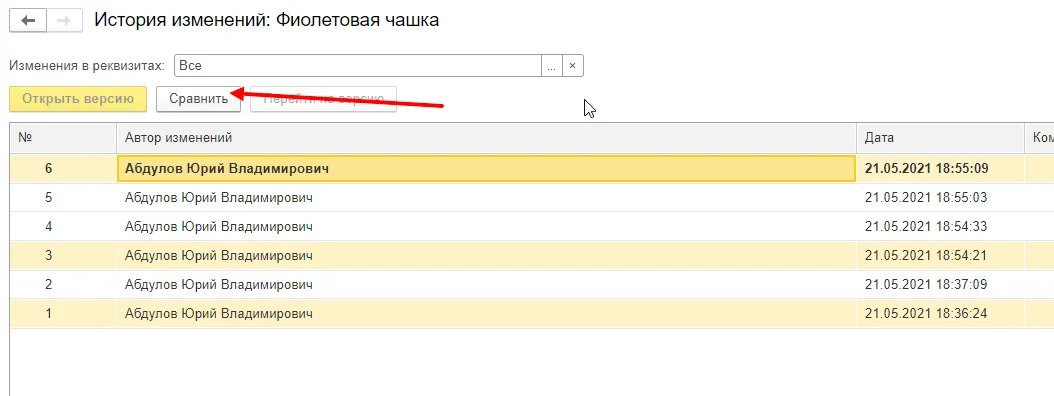
Открывается отчет, в котором отобразятся отличия выбранных версий друг от друга.
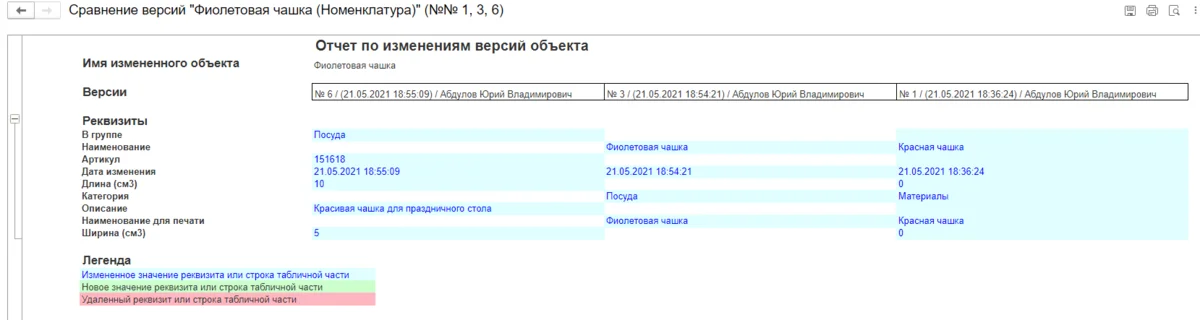
Если решите, что первоначальная версия правильная, а остальные ошибочные, то выберите ее в списке и нажмите на кнопку «Перейти на версию».
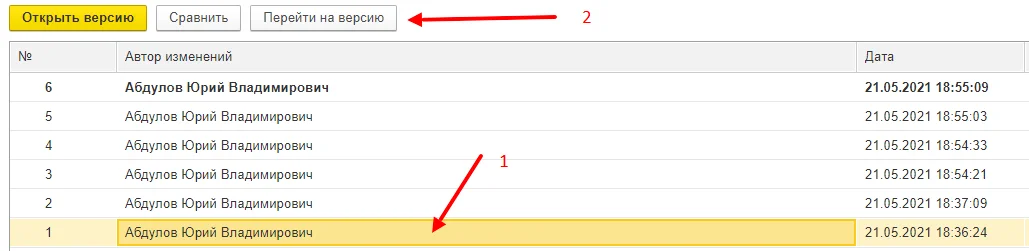
Это позволит вернуться к правильной версии всего за один клик – вручную ничего исправлять не придется.
В заключение стоит отметить два недостатка версионирования:
• иногда из-за него программа может работать медленнее;
• может сильно увеличиться размер информационной базы (решается настройкой автоматического удаления старых и неактуальных версий).
Надеемся, что вы поняли принцип работы версионирования. Если у вас остались вопросы или нужна помощь в настройке 1С и версионирования – напишите нам. Мы всегда готовы помочь!

